win7程序开机自动启动 如何在Win7系统中添加开机启动程序
更新时间:2023-12-11 16:58:30作者:yang
在现代科技发展日新月异的今天,电脑已经成为我们生活中不可或缺的一部分,而对于许多使用Windows 7操作系统的用户来说,如何方便地将自己常用的程序设置为开机自动启动,成为了一项重要的需求。在这篇文章中我们将探讨如何在Win7系统中添加开机启动程序,让您的电脑开机后自动启动您所需要的程序,提高工作效率,让您的使用体验更加便捷。
步骤如下:
1.电脑开机后,点击左下角的开始菜单,如图。

2.点击后,在开始界面点击所有程序,如图。
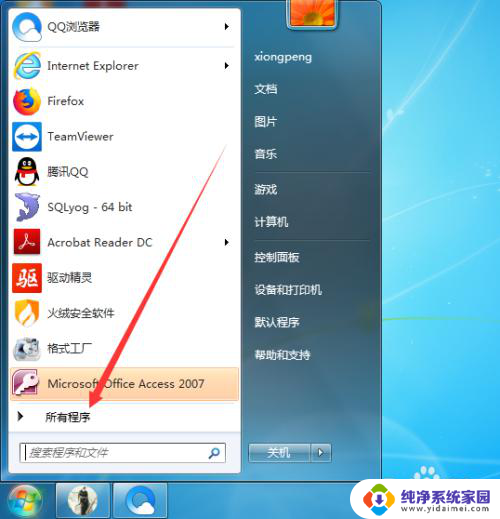
3.进入所有程序后,找到启动后点击鼠标右键。在弹出的右键界面点击打开,如图。

4.点击打开后,桌面显示启动窗口,如图。

5.打开启动窗口后,找到需要开机启动的程序。然后点击鼠标右键选择创建快捷方式,如图。
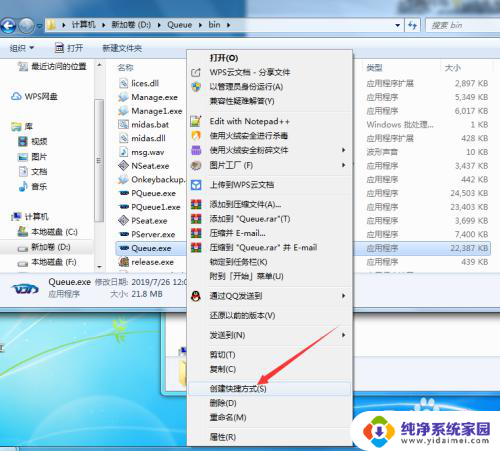
6.点击后,在当前文件夹显示刚创建的快捷方式,如图。
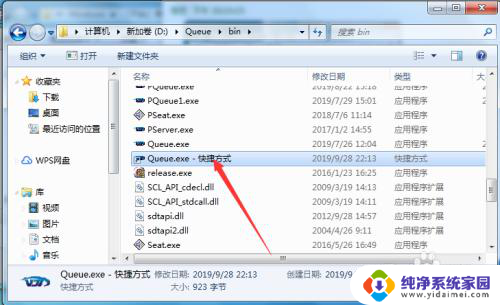
7.程序快捷方式创建完成后,将其拖动到刚打开的启动文件夹即可。如图。
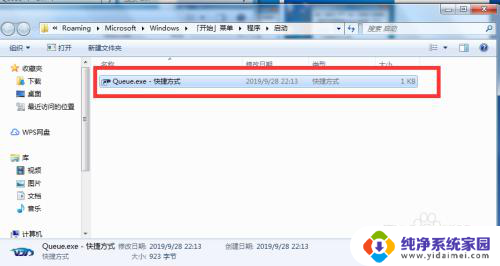
以上是关于如何设置win7程序开机自动启动的全部内容,如果您遇到了相同的情况,可以按照本文提供的方法进行解决。
win7程序开机自动启动 如何在Win7系统中添加开机启动程序相关教程
- win7如何添加开机自启动程序 Win7如何设置开机启动程序
- win7设置开机自启动 如何在Win7中添加开机启动程序
- win7如何设置开机自启动软件 Win7开机启动程序添加步骤
- win7开机自启动软件 Win7开机启动程序添加教程
- win7开机自启动怎么设置 win7如何设置开机自动运行程序
- win7关闭开机自动启动 电脑开机自动启动程序怎么取消
- win7开机启动程序在哪里设置 win7开机启动项设置方法
- win7设置开机启动项目 Win7开机自动打开程序的步骤
- win7开机启动目录 Win7 开机启动程序文件夹位置
- win7怎么关闭自动启动程序 win7电脑开机自动启动程序关闭方法
- win7怎么查看蓝牙设备 电脑如何确认是否有蓝牙功能
- 电脑windows7蓝牙在哪里打开 win7电脑蓝牙功能怎么开启
- windows 激活 win7 Windows7专业版系统永久激活教程
- windows7怎么设置自动登出 win7系统自动登录设置方法
- win7连11打印机 win7系统连接打印机步骤
- win7 0x0000007c Windows无法连接打印机错误0x0000007c解决步骤